
Yahoo!でリスティング広告を配信しているんだけど、アドカスタマイザーがどんな機能かメリットなどを知りたい…。

Yahoo!広告のアドカスタマイザーを使うと、広告文を条件に合わせて自分好みに変更できるようになるんだ!
Yahoo!広告では、広告文をより細かくカスタマイズができるアドカスタマイザーという機能が導入されています。
このアドカスタマイザーを使うことで、今までよりもユーザーの検索意図を汲み取った広告文を配信できるようになるので、クリック率の向上や品質インデックスの改善に効果があります。
そこでこの記事では、アドカスタマイザーによるメリット、使い方や設定方法、エラーにならない方法を解説していきます。
アドカスタマイザーとは?
Yahoo!広告で広告をカスタマイズできる機能のことをアドカスタマイザーといいます。
このアドカスタマイザーには、以下の3つのメリットがあります。
メリット①:キーワード単位で広告文変更できる
同じ広告グループに入稿されているキーワードは、そのままだと別々の広告文で訴求することはできません。
アドカスタマイザーを活用すると、同じ広告グループに入稿されているキーワードであっても、キーワードごとに広告文を変更することができるようになります。
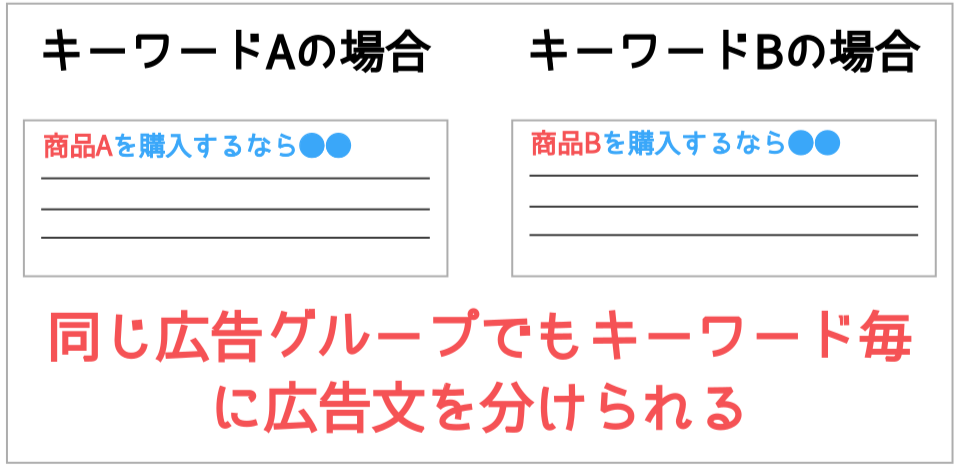
そのため、訴求したい内容毎にキーワードを分けて広告グループを複数作らなくても、アドカスタマイザーを使えばキーワード単位で配信したい広告文を表示させることができます。
メリット②:地域単位で広告文変更できる
配信する地域に合わせて広告文を変更するためには、キャンペーンを切り分けて登録していく必要がありますが、アドカスタマイザーを活用すると同じキャンペーンかつ同じ広告グループ内であっても、地域別で広告文を変更することができます。
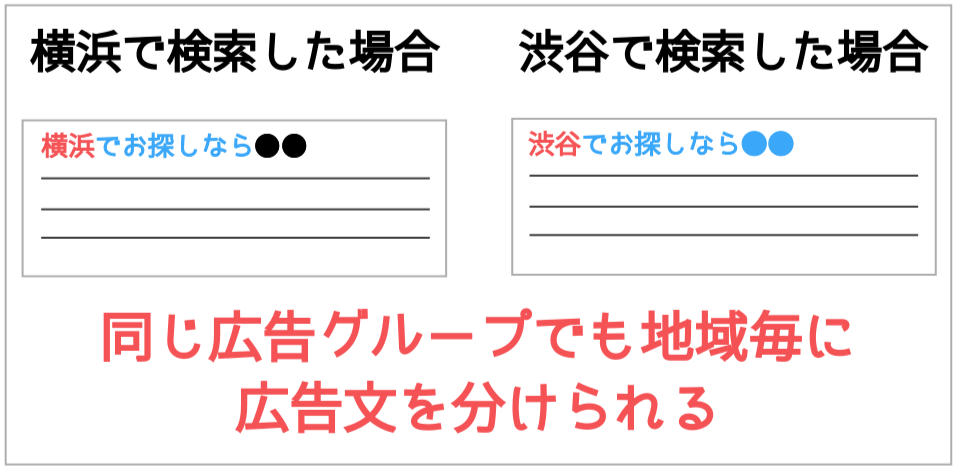
都道府県単位の大きな区切りから、市区町村レベルまで広告文を変更させて配信することができます。
メリット③:特定の日付に合わせて広告文を変更できる
キャンペーンやイベントなどの日付に合わせて広告文を変更する場合は、その日付になったら手動で広告文を差し替えるか、キャンペーンを分けて設定しておく必要がありました。
アドカスタマイザーでは、同じキャンペーンおよび同じ広告グループ内であっても、特定の日付に合わせて広告文を自動で変更することができます。
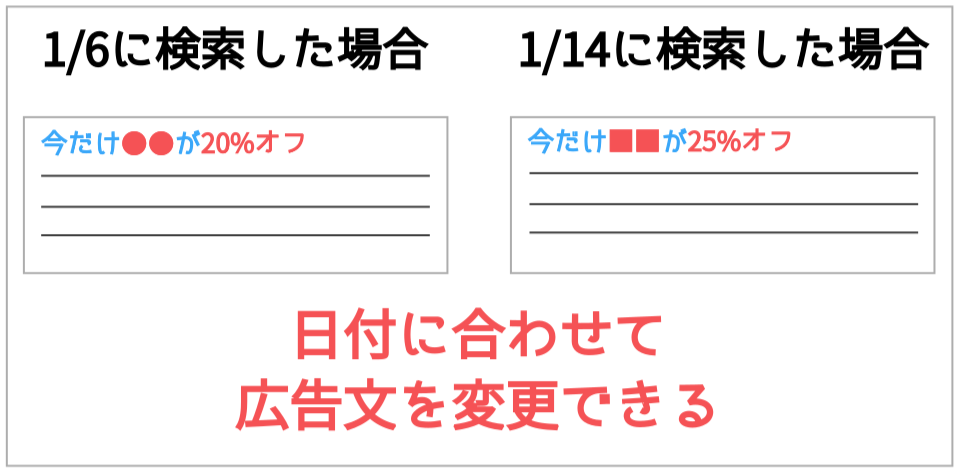
定期的にキャンペーンやイベントが行われているという場合に、活用できる機能になっています。
アドカスタマイザーの設定方法
ここからはアドカスタマイザーをどのように設定していくのか、解説していきます。
アドカスタマイザーの設定の流れとしては、以下のようなフローになっています。
データ自動挿入リストとは、アドカスタマイザーで広告文を変更したいキャンペーンやキーワードと挿入したい内容をリスト化しているファイルです。
アドカスタマイザーでは、このデータ自動挿入リストの情報を使って、対象の条件の時に広告文を差し替える仕組みになっています。
テンプレートファイルのダウンロード
まずデータ自動挿入リストを作成する上で、テンプレートファイルをダウンロードしておきましょう。
Yahoo!広告のヘルプページにもアップロードされていますが、以下でもファイルをダウンロードできますので、宜しければご活用ください。

- キャンペーン名:対象のキャンペーン名を入力。
- 広告グループ名:対象の広告グループ名を入力。
- キーワード:対象のキーワードを入力。
- キーワードマッチタイプ:対象のキーワードのマッチタイプを入力。
- ターゲット地域:対象の配信地域を入力。
- 開始日:開始日になると広告文が変更する。
- 終了日:終了日になるとその広告文は停止される。
- 項目名1、項目名2:任意で設定できる項目で、広告文に訴求する内容を追加する。
この中から使う項目だけを残して、その他の列は削除しておきましょう。
なお、項目名1や項目名2の名称は管理しやすいお好みのものに変更して頂いて構いません。(後で広告文追加の際に使います。)
データ自動挿入リストの作成
アドカスタマイザーでやりたいことによってデータ自動挿入リストの作成方法は変わりますので、それぞれで解説していきます。
キーワード単位で広告文変更する場合
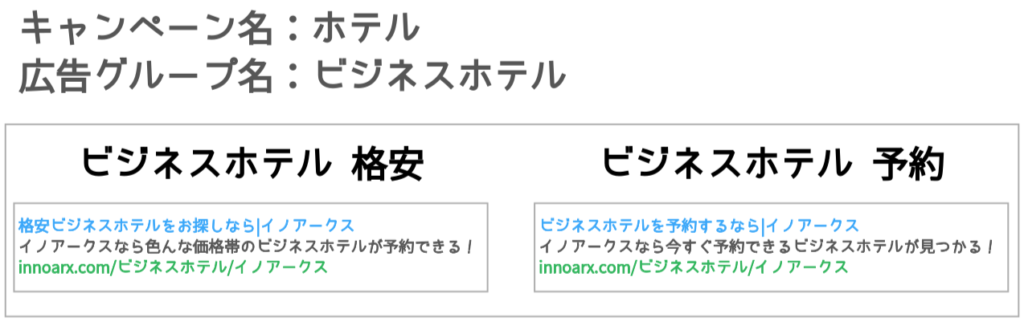

キーワード単位で広告文変更する場合、キャンペーン名・広告グループ名・キーワード・キーワードマッチタイプの列は必須になります。
それぞれ入稿されているものと同じ内容を入力していき、キーワードごとで挿入したい内容をE列以降で設定していけばリスト作成は完了です。
地域単位で広告文変更する場合
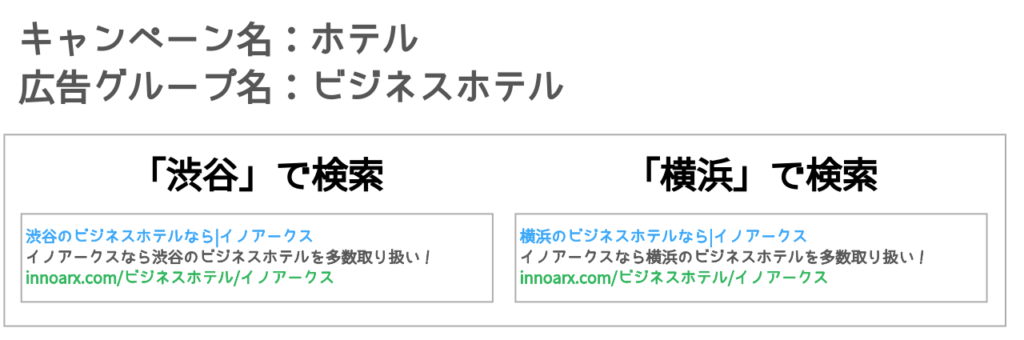
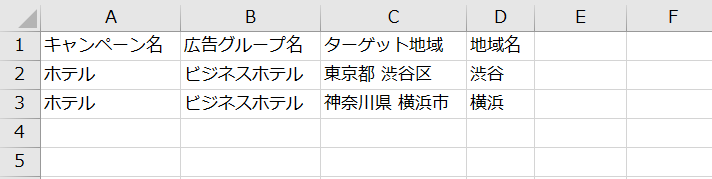
地域ごとで広告文を変更する場合は、ターゲット地域に「●●県 ✕✕市」と地域名を入力していきます。
設定できる地域は日本全国が対象になりますが、以下のExcelファイルに地域の一覧をまとめていますので、宜しければ参考にしてください。
今回キーワードは含めていませんが、地域×キーワードごとに広告文を変更させることもできます。
特定の日付に合わせて広告文変更する場合
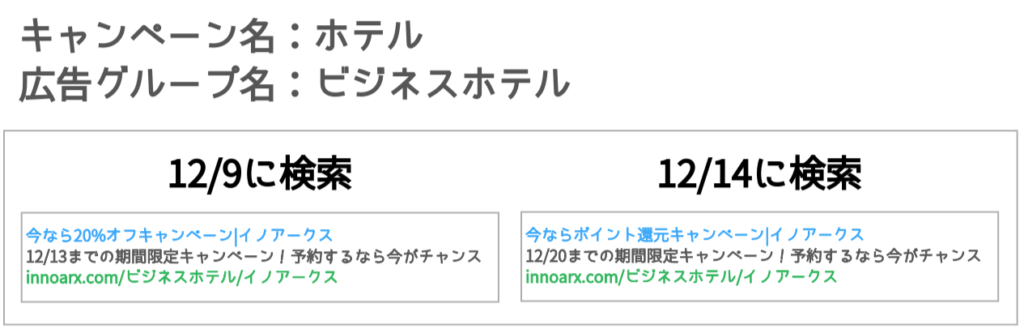
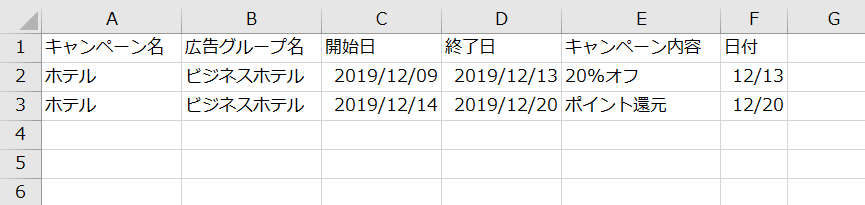
開始日および終了日に「YYYY/MM/DD」の形で入力することで、設定した日付で変更・停止が行われます。
さらに時間や曜日で指定する場合は、「曜日・時間帯」という項目を追加することで設定が可能になります。
一つ注意点として「YYYY/MM/DD」形式なので、2月7日と設定する場合は「2019/2/7」ではなく「2019/02/07」になります。
データ自動挿入リストのアップロード
データ自動挿入リストの作成が完了したら、そのファイルをYahoo!広告にアップロードしていきます。
アップロードはYahoo!広告のキャンペーンエディターからしかできませんので、エディターを入れていない方はダウンロードから行ってください。
以下はキャンペーンエディターを使ったアップロードの手順となります。
- 手順①
- 手順②
- 手順③
- 手順④
関数を入れた挿入用広告を入稿
データ自動挿入リストのアップロードが完了したら、その情報を使って広告文が差し変わるように挿入用広告を作成していきます。
アドカスタマイザーを使って広告文で挿入したい箇所に、以下の関数を入れていきます。
{=データ自動挿入リスト名.項目名}
データ自動挿入リスト名はエディターでアップロードする際に入力したリスト名で、項目名はExcelのヘッダーに付けた名前のことを指しています。
例えば、以下のように広告文を作成していくことで、この関数を入れた部分にデータ自動挿入リストの情報が紐づけ、内容が挿入されていきます。
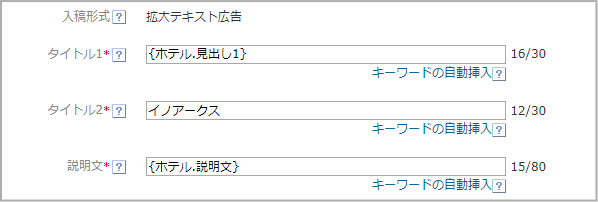
データ自動挿入リストの追加・更新方法
データ自動挿入リストを変更する場合は、以下の方法で行っていきます。
- 手順①
- 手順②
- 手順③
- 手順④
アドカスタマイザーで発生しやすいエラー
ここからはアドカスタマイザーで発生しやすいエラーについて解説していきます。
入稿内容と作成したリストの情報が異なる
データ自動挿入リストには、キャンペーン名・広告グループ名・キーワード等を入力していきますが、この内容が実際に入稿されている内容と異なる場合、情報が紐づかないためエラーが発生します。
データ自動挿入リストを作成する場合は、入稿内容を一度ダウンロードしてきてそこから作成することで、エラーが発生しづらくなります。
また名前を変更したり、キーワードの追加等を行う場合は、データ自動挿入リストを修正させる必要がありますので、注意が必要です。
ファイルの文字化けに注意
データ自動挿入リストをキャンペーンエディターにアップロードする際に、起きやすいエラーがこの文字化けになっています。
文字化けはファイルの拡張子によるものが大きいので、Yahoo!広告のアドカスタマイザーではテンプレートと同じくcsvファイルをアップロードするようにしましょう。
文字数を超えるとカスタマイズされない
データ自動挿入リストから広告文に内容が挿入された時に、見出し・説明文・表示URLパスのそれぞれの既定の文字数を超えてしまうと、挿入ができなくなります。
この際に通常の広告文が入稿されていないと、そのキーワードでは広告が配信されなくなってしまいます。
そのため、データ自動挿入リストにデータを作成する場合は、挿入された時に文字数が超えないかどうかをしっかりとチェックするようにしてください。
もし管理が難しいようであれば、その広告グループ内に1本通常の広告を入れておくと良いでしょう。
まとめ


アドカスタマイザーってすごい機能なんだね!

ほとんどの広告主がこの機能を活用しているんだよ!
今回はYahoo!広告で設定することができるアドカスタマイザーのメリットや使い方、設定方法を解説させて頂きました。
アドカスタマイザーを活用することで、広告単位で広告グループやキャンペーンを分ける必要がなくなりましたので、よりアカウントの管理がしやすくなっています。
もしまだアドカスタマイザーを使っていないけど、広告グループが複雑になって困っている場合は是非活用をおすすめいたします。
またGoogle広告では広告カスタマイザというYahoo!広告のアドカスタマイザーと同じような機能が導入されていますので、気になる方は「広告カスタマイザを活用してGoogle広告の運用効率を上げよう!」の記事を参考にして頂ければと思います。
最後までお読みいただきましてありがとうございました。



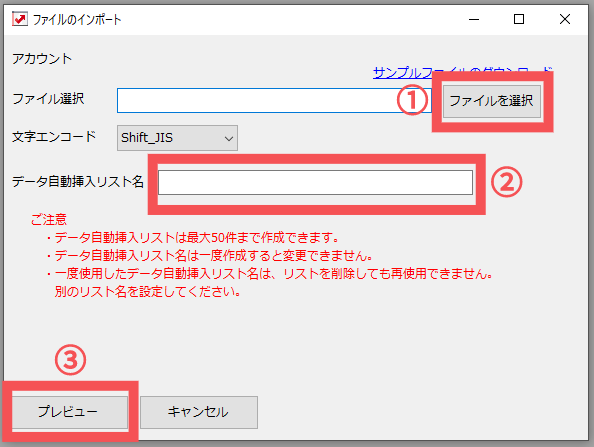
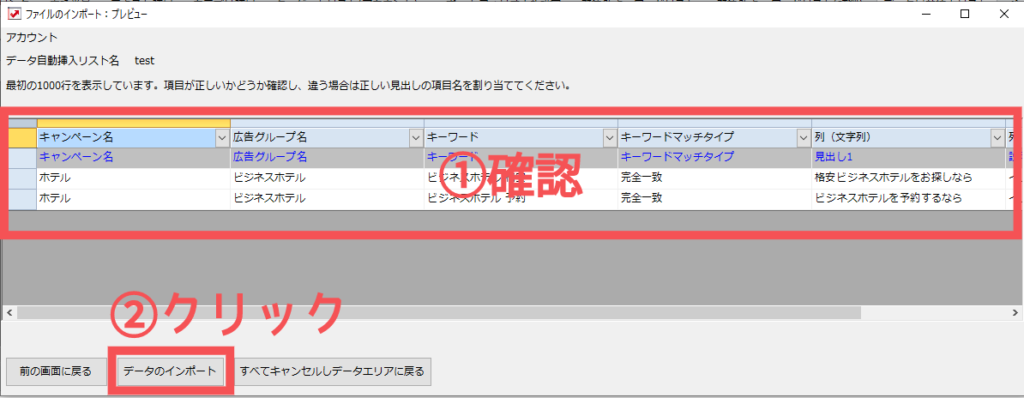



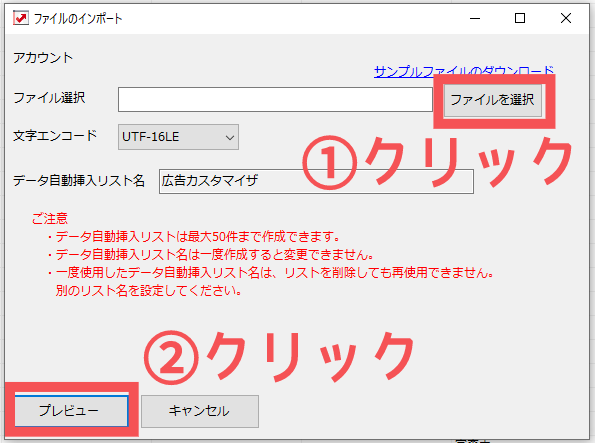




コメント